W naszym życiu po prostu nie możemy obejść się bez różnych porównań. Liczby nie zawsze są wygodne do postrzegania, dlatego dana osoba wymyśliła diagramy.
Najwygodniejszym programem do tworzenia wykresów różnego typu jest Microsoft Office Excel. Sposób tworzenia wykresu w programie Excel zostanie omówiony w tym artykule.
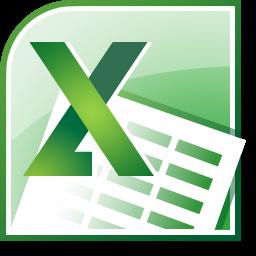
Ten proces nie jest taki trudny, wystarczy postępować zgodnie z określonym algorytmem.
Instrukcje krok po kroku, jak utworzyć wykres w programie Excel
Otwórz dokument: przycisk „Start” - „Cała lista programów” - folder „Microsoft Office” - dokument „Excel”.
Tworzymy tabelę danych potrzebnych do wizualnego wyświetlenia na diagramie. Wybierz zakres komórek zawierających dane liczbowe.
Nazywamy „Kreatora tworzenia wykresów i wykresów”. Polecenia: „Wstaw” - „Diagram”.
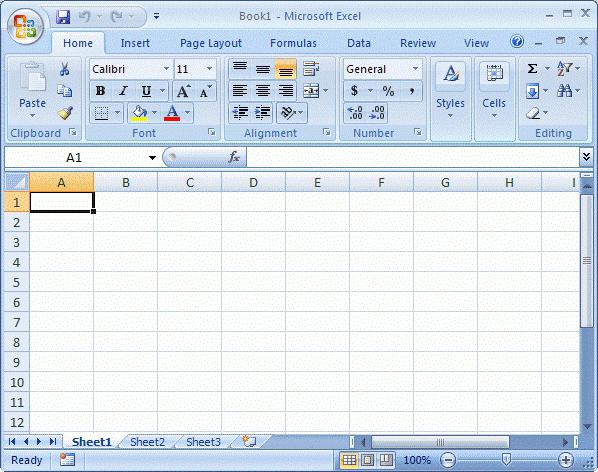
Pierwszym krokiem jest wybór typu wykresu.Jak widać na otwartej liście, istnieje wiele różnych typów: wykres warstwowy, wykres bąbelkowy, wykres słupkowy, wykres powierzchniowy i tak dalej. Dostępne są również niestandardowe typy wykresów. Możesz zobaczyć przykład graficznego przedstawienia przyszłego wykresu w prawej połowie okna.
Drugi krok w celu udzielenia odpowiedzi na pytanie,jak zrobić wykres w Excelu, będzie dane wejściowe. Mowa o samej tabliczce, o której była mowa w drugim akapicie pierwszej części artykułu. W zakładce „Row” można określić nazwę każdego wiersza (kolumny tabeli) przyszłego wykresu.
Najbardziej obszerna pozycja numer 3: „Parametry wykresu”. Przejdźmy przez zakładki:
Nagłówki. Tutaj możesz oznaczyć i nazwać każdą oś wykresu.
Osie. Umożliwia wybór typu osi: oś czasu, oś kategorii, automatyczne wykrywanie typu.
Linie siatki. Tutaj możesz ustawić lub odwrotnie, usunąć główne lub pośrednie linie siatki wykresu.
Legenda. Pozwala pokazać lub ukryć legendę i wybrać jej lokalizację.
Tabela danych. Dodaje tabelę danych do obszaru kreślenia przyszłego wykresu.
Podpisy danych. Obejmuje etykiety danych i umożliwia wybór separatora między metrykami.
Ostatnim i najkrótszym krokiem do zbudowania wykresu w Excelu jest wybranie lokalizacji przyszłego wykresu. Do wyboru są dwie opcje: oryginalny arkusz lub nowy arkusz.
Po wypełnieniu wszystkich wymaganych pól w oknach dialogowych Kreatora diagramów możesz kliknąć przycisk „Zakończ”.
Twoje dzieło pojawi się na ekranie. I chociaż Kreator wykresów pozwala na podgląd przyszłego wykresu na każdym etapie jego pracy, w końcu nadal trzeba coś naprawić.
Na przykład kilkakrotne kliknięcie prawym przyciskiem myszy ww obszarze wykresu (ale nie samodzielnie!), możesz wykonać tło, na którym znajduje się wykres, pokolorować lub zmienić czcionkę (styl, rozmiar, kolor, podkreślenie).
Po dwukrotnym kliknięciu tym samym prawym przyciskiemmyszy na liniach wykresu, możesz formatować linie siatki samego wykresu, ustawiać ich typ, grubość i kolor oraz zmieniać wiele innych parametrów. Obszar konstrukcyjny jest również dostępny do formatowania, a raczej do projektowania kolorystycznego.













